我们在运用word制作文档时,为了美化页面,希望在页面外加一个边框,或图案。那么word如何实现的呢?以下是小编给大家整理的在Word中为整个文档插入边框的方法,希望能帮到你!在Word中为整个文档插入边框的具体方法步骤1、打开要添加页面边框的文档;2、点击菜单中的“格式”,执......
如何解决word中visio图转化成pdf后文字变大、错位、不能识别(不是矢量图)
word教程
2021-09-17 09:09:13
如何解决word中visio图转化成pdf后文字变大、错位、不能识别(不是矢量图),出现这种情况是因为你把word中的visio图没有按固定比例放大或缩小了,导致转pdf或打印时,无法识别visio图中的字体。
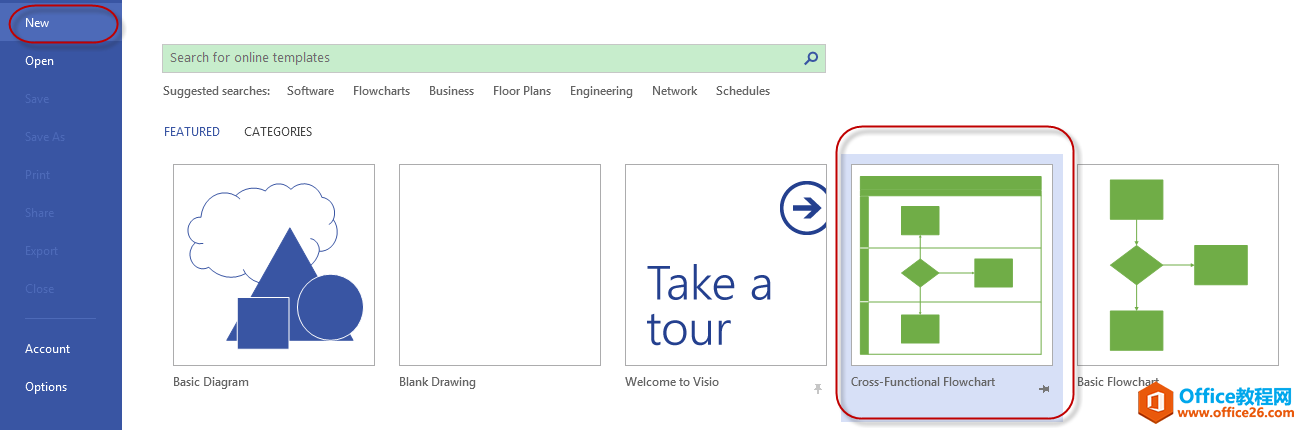
解决方法:
Step1.打开visio图,将字体统一改为“宋体”(可选)。
Step2.重新复制粘贴visio图到word中,将原图删除。
注意:如需放大或缩小,请按住shift按键,拉斜角进行缩放,这样不会导致visio图的纵横比改变,在转pdf或打印时就不会出现文字不识别的情况。
如果上述方法无效,可以试试下面的方法:
用Visio 2003画图然后粘贴到Word中,再将Word转换为PDF格式,发现图中的线框正常,而文字部分变大、出现错位、文字无法选中的现象,解决办法如下:在Word中鼠标右键点选Visio图,在右键菜单中选择“Visio对象”,并点选次级菜单中的“转换”,打开转换对话框,点击确定按钮,会发现Visio图变大了,如需要再将图调成你想要的大小,最后通过打印方式转成PDF文件,一切OK了。
标签: visio图转化成pdf
相关文章
